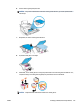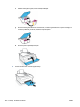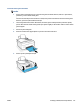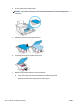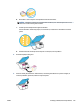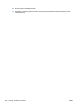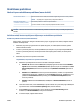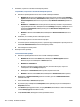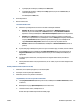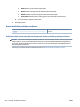User Guide
Drukāšanas problēmas
Novērst lapas nedrukāšanas problēmas (nevar drukāt)
HP Print and Scan Doctor HP Print and Scan Doctor ir utilīta, kas automātiski mēģinās diagnosticēt un novērst problēmu.
PIEZĪME. Šis pakalpojums ir pieejams tikai operētājsistēmai Windows.
Novērsiet ar drukas darbu
nedrukāšanu saistītas problēmas.
HP tiešsaistes problēmu novēršanas vedņa izmantošana
Ja printeris neatbild vai nedrukā, saņemiet pakāpeniskās darbības norādes.
PIEZĪME. HP Print and Scan Doctor un HP tiešsaistes problēmu novēršanas vedņi var nebūt pieejami visās
valodās.
Palīdzības sadaļā izlasiet vispārējus norādījumus par nedrukāšanas problēmām
Drukāšanas problēmu novēršana (sistēmā Windows)
Pārliecinieties, vai printeris ir ieslēgts un ievades teknē ir papīrs. Ja joprojām nevar drukāt, mēģiniet veikt šīs
darbības norādītajā secībā:
1. Pārbaudiet, vai printera programmatūra nav kļūdas ziņojumu, un radušās kļūdas novērsiet, izpildot
ekrānā redzamās norādes.
2. Ja dators ir pievienots printerim, izmantojot USB kabeli, atvienojiet un no jauna pievienojiet USB kabeli.
Ja dators ir pievienots printerim, izmantojot bezvadu savienojumu, pārliecinieties, ka savienojums ir
aktīvs.
3. Pārbaudiet, vai printeris nav pauzēts vai bezsaistē.
Lai pārbaudītu, vai printeris nav pauzēts vai bezsaistē
a. Atkarībā no operētājsistēmas veiciet vienu no tālāk norādītajām darbībām.
● Windows 10: Windows izvēlnes Start (Sākt) lietojumprogrammu sarakstā atlasiet Windows
System (Sistēma Windows), Control Panel (Vadības panelis) un pēc tam noklikšķiniet uz View
devices and printers (Skatīt ierīces un printerus) sadaļā Hardware and Sound (Aparatūra un
skaņa).
● Windows 8.1 un Windows 8: Lai atvērtu joslu Charms (Amuleti), norādiet uz vai pieskarieties
augšējā labajā ekrāna stūrī, noklikšķiniet uz ikonas Settings (Iestatījumi), noklikšķiniet uz vai
pieskarieties Control Panel (Vadības panelis), pēc tam View devices and printers (Skatīt
ierīces un printerus).
● Windows 7: Windows izvēlnē Start (Sākt) noklikšķiniet uz Devices and Printers (Ierīces un
printeri).
b. Lai atvērtu drukas rindu, veiciet dubultklikšķi uz printera ikonas vai ar peles labo pogu noklikšķiniet
uz printera ikonas un atlasiet See what’s printing (Skatīt, kas tiek drukāts).
c. Izvēlnē Printer (Printeris) pārbaudiet, vai nav atzīmju pie opcijām Pause Printing (Pauzēt
drukāšanu) vai Use Printer Oine (Lietot printeri bezsaistē).
d. Ja veicāt izmaiņas, mēģiniet drukāt vēlreiz.
LVWW Drukāšanas problēmas 151